
In diesem Tutorial zeigen wir Ihnen, wie Sie Nagios auf CentOS 7 installieren. Für diejenigen unter Ihnen, die es nicht wussten, Nagios ist eine Open-Source-Software, die für Netzwerke und Infrastruktur verwendet werden kann Überwachung. Nagios überwacht Server, Switches, Anwendungen und Dienste. Es warnt den Systemadministrator, wenn etwas schief gelaufen ist, und meldet sich auch, wenn die Probleme behoben wurden. Zu den Ressourcen, die überwacht werden können, gehören CPU-, Arbeitsspeicher- und Speicherplatzlasten, Protokoll Dateien, Temperatur oder Hardwarefehler. Es kann verschiedene Parameter und Probleme für Dienste wie HTTP, SMTP und DNS mit Hilfe von Plugins überwachen, es kann stark erweitert werden.
In diesem Artikel wird davon ausgegangen, dass Sie zumindest über Grundkenntnisse in Linux verfügen, wissen, wie man die Shell verwendet, und vor allem, dass Sie Ihre Website auf Ihrem eigenen VPS hosten. Die Installation ist recht einfach. Das werde ich tun zeigen Ihnen die Schritt-für-Schritt-Installation von Nagios auf CentOS 7.
Voraussetzungen
- Ein Server, auf dem eines der folgenden Betriebssysteme ausgeführt wird:CentOS 7.
- Es wird empfohlen, dass Sie eine neue Betriebssysteminstallation verwenden, um potenziellen Problemen vorzubeugen.
- SSH-Zugriff auf den Server (oder öffnen Sie einfach das Terminal, wenn Sie sich auf einem Desktop befinden).
- Ein
non-root sudo useroder Zugriff auf denroot user. Wir empfehlen, alsnon-root sudo userzu agieren , da Sie Ihr System beschädigen können, wenn Sie als Root nicht aufpassen.
Installieren Sie Nagios auf CentOS 7
Schritt 1. Installieren Sie zuerst die erforderlichen Pakete und Abhängigkeiten.
yum install httpd php php-cli gcc glibc glibc-common gd gd-devel net-snmp wget -y
Schritt 2. Erstellen Sie den Benutzer „nagios“ und fügen Sie den Benutzer „apache“ zur Nagios-Gruppe hinzu.
useradd nagios passwd nagios
Erstellen Sie nun eine Gruppe für das Nagios-Setup „nagcmd“ und fügen Sie den Nagios-Benutzer zu dieser Gruppe hinzu. Fügen Sie außerdem den Nagios-Benutzer zur Apache-Gruppe hinzu:
groupadd nagcmd usermod -a -G nagcmd nagios usermod -a -G nagcmd apache
Schritt 3. Installieren Sie Nagios auf CentOS 7.
Nagios-Quellcode von der offiziellen Seite herunterladen:
cd /opt/ wget https://assets.nagios.com/downloads/nagioscore/releases/nagios-4.4.6.tar.gz tar xzf nagios-4.4.6.tar.gz cd nagios-4.4.6 ./configure --with-command-group=nagcmd make all make install make install-init make install-config make install-commandmode make install-webconf
Laden Sie als Nächstes die neueste Nagios-Plugin-Quelle herunter und installieren Sie sie mit den folgenden Befehlen:
cd /opt wget http://nagios-plugins.org/download/nagios-plugins-2.0.3.tar.gz tar xzf nagios-plugins-2.0.3.tar.gz cd nagios-plugins-2.0.3 ./configure --with-nagios-user=nagios --with-nagios-group=nagios make make install
Schritt 4. Apache-Authentifizierung konfigurieren.
Wir müssen das Passwort für den Benutzer nagiosadmin einrichten. Dieser Benutzername wird für den Zugriff auf die Webschnittstelle verwendet, daher ist es wichtig, dass Sie sich das Passwort merken, das Sie eingeben werden Legen Sie das Passwort fest, indem Sie den folgenden Befehl ausführen, und geben Sie das Passwort zweimal ein:
# htpasswd -s -c /usr/local/nagios/etc/htpasswd.users nagiosadmin New password: Re-type new password: Adding password for user nagiosadmin
Schritt 5. Führen Sie die Nagios-Konfigurationsprüfung durch.
Als nächstes müssen wir Nagios beim Booten starten lassen, also vergewissern Sie sich zuerst, dass die Konfigurationsdatei keine Fehler enthält, indem Sie den folgenden Befehl ausführen:
/usr/local/nagios/bin/nagios -v /usr/local/nagios/etc/nagios.cfg
Und Sie sollten die Ausgabe erhalten:
Nagios Core 4.0.10 Copyright (c) 2009-present Nagios Core Development Team and Community Contributors Copyright (c) 1999-2009 Ethan Galstad Last Modified: 11-1-2016 License: GPL Website: http://www.nagios.org Reading configuration data... Read main config file okay... Read object config files okay... Running pre-flight check on configuration data... Checking objects... Checked 8 services. Checked 1 hosts. Checked 1 host groups. Checked 0 service groups. Checked 1 contacts. Checked 1 contact groups. Checked 24 commands. Checked 5 time periods. Checked 0 host escalations. Checked 0 service escalations. Checking for circular paths... Checked 1 hosts Checked 0 service dependencies Checked 0 host dependencies Checked 5 timeperiods Checking global event handlers... Checking obsessive compulsive processor commands... Checking misc settings... Total Warnings: 0 Total Errors: 0 Things look okay - No serious problems were detected during the pre-flight check
Schritt 6. Starten Sie den Apache- und Nagios-Dienst.
systemctl enable httpd systemctl start httpd chkconfig nagios on /etc/init.d/nagios start
Schritt 7. Greifen Sie auf die Nagios-Webschnittstelle zu.
Nagios erstellt seine eigene Apache-Konfigurationsdatei /etc/httpd/conf.d/nagios.conf . Daran müssen keine Änderungen vorgenommen werden. Öffnen Sie einfach die URL im Browser http://nagios-server-ip/nagios .
Wenn Sie nach einem Benutzernamen und Passwort gefragt werden, geben Sie den Benutzernamen „nagiosadmin“ und das Passwort ein, das Sie in Schritt 4 eingegeben haben. Falls Sie dieses Passwort vergessen, können Sie es ändern durch erneutes Ausführen des htpasswd-Befehls in Schritt 4.
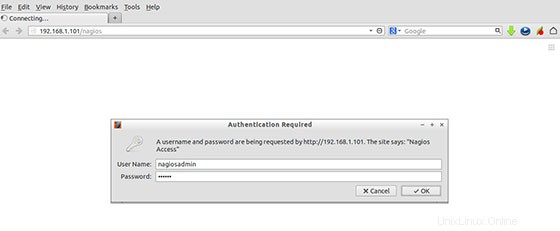
Herzlichen Glückwunsch! Sie haben Nagios erfolgreich installiert. Vielen Dank, dass Sie dieses Tutorial zur Installation von Nagios auf CentOS 7-Systemen verwendet haben. Für zusätzliche Hilfe oder nützliche Informationen empfehlen wir Ihnen, die offizielle Nagios-Website zu besuchen.